磁盘分区怎么合并?
方法一:通过Windows自带的磁盘管理器进行合并
第一步、右击此电脑-管理-磁盘管理,这里演示把D盘容量合并到C盘,右击D盘,选择删除卷,点击“是”。此时D盘数据会被清空,有重要数据建议先备份。
第二步、删除D盘之后,未出现一个未分配的磁盘分区,右击C盘,选择扩展卷。之后一直“下一步”即可。
第三步、按流程完成后就能将D盘合并到C盘了。
方法二:通过专业分区工具进行分区——易我分区++
易我分区++是一款强大而且专业的硬盘分区工具,可以支持大容量(最大16TB)的磁盘,支持:擦除或格式化分区、创建分区、删除分区、调整/移动分区、合并/分割分区。让您更好地利用硬盘空间。可创建启动盘,支持用启动盘进行分区管理而无需进入系统;可以很轻松的在GPT和MBR磁盘之间相互转换而无须担心在此过程中发生数据丢失的个情况。
步骤1.选择分区
选择一个分区,然后从右侧的功能列表中点击“合并”。
步骤2.合并分区
选择一个要合并的相邻分区,将空间合并到2个指定分区中的1个。建议您将数据较少的分区合并到另一个分区,以节省时间和精力。合并之后,另一个分区上的所有内容将放置在结果联合分区上的文件夹中。
准备就绪后,点击确定。该操作不会立即执行,而是先被列入待执行操作列表。
步骤3.执行操作
确定要执行时,点击右下角“执行1个任务”,选择“应用”,然后等待执行完成即可。
电脑硬盘怎么全部格式化并重新分区?
第一步:我们首先打开DiskGenius软件,然后可以看到当前显示的硬盘,我们选择删除分区。
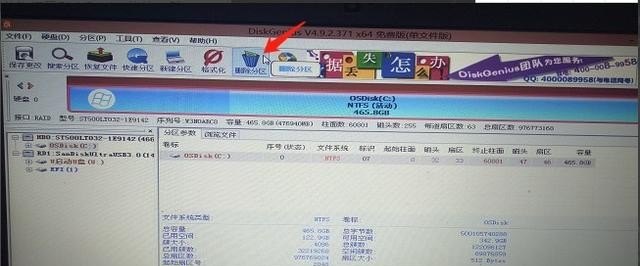
第二步:我们点击完删除分区之后,会弹出来让我们确认硬盘数据是否可以删除的提示,我们选择是就可以了。

第三步:我们删除完分区之后,在DiskGenius上方选择新建分区菜单。
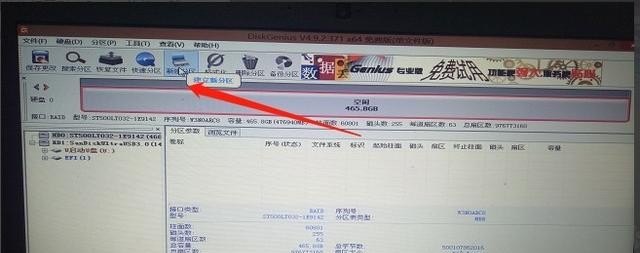
第四步:我们在弹出来的分区熟悉中可以对硬盘进行设置,比如4k对齐等等,然后点击确定。
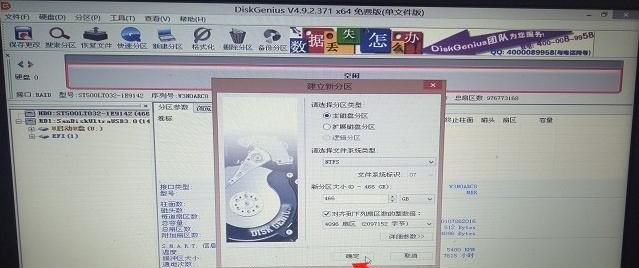
第五步:分区完成后,我们点击DiskGenius左上方的保存按钮。
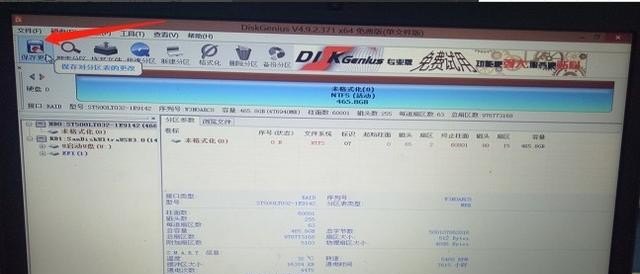
第六步:新创建的分区需要格式化,我们在点击完保存后,选择格式化就可以了,这下我们的硬盘又变成全新的状态了。
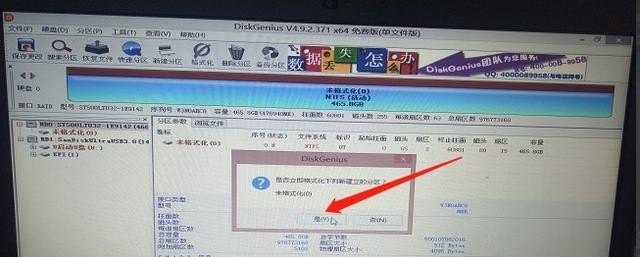
拯救者r7000p新机怎么分盘?
1 拯救者r7000p新机可以通过磁盘管理来进行分盘操作。
2 在进行分区之前,需要注意新机是否已经预装了操作系统,如果已经预装了操作系统,需要留出足够的系统盘空间。
3 可以按照个人需求来设置每个分区的大小,通常建议至少分出两个分区,一个放系统和软件,一个存储个人文件和数据。
拯救者r7000p新机具体的分盘方法可能因操作系统版本和个人需求而异,建议先了解清楚自己的需求再进行分区。
另外,分区后需要进行格式化操作,才能正常使用。
使用系统自带的磁盘管理工具进行分盘。
因为在Windows系统中可以通过在电脑管理中的磁盘管理,对电脑硬盘进行分区、格式化等操作,从而实现对硬盘空间的灵活管理。
此外,对于大容量硬盘,可以考虑使用第三方磁盘管理软件,如Partition Magic、EaseUS Partition Master等,进行更加灵活和高效的分区调整和管理。
到此,以上就是小编对于如何电脑分区硬盘分区的问题就介绍到这了,希望介绍关于如何电脑分区硬盘分区的3点解答对大家有用。















